Depuis de nombreuses années, nous utilisons des clés USB pour différentes raisons. Mais son utilisation se limitait au stockage de données et à d'autres tâches simples. Mais on peut les utiliser pour exécuter divers systèmes d'exploitation et d'effectuer des opérations bancaires ultra-sécurisées autres que le stockage d'informations. Toutes ces fonctions pourraient être possibles avec une seule fonctionnalité appelée bootabilité. Une clé USB bootable (on dit aussi clé amorçable) peut être considérée comme un remplacement moderne pour les anciens CD que nous utilisions pour installer divers systèmes d'exploitation. Il est compact et facile à utiliser par rapport aux CD. Cet article vous expliquera tout ce que vous devez savoir sur les clés USB bootables et leurs utilisations.
Qu'est-ce qu'une clé USB bootable ?
Une clé USB bootable est une clé USB qui vous permet d'utiliser le système de fichiers stocké dans la clé pour démarrer l'ordinateur plutôt que d'utiliser du matériel. Une clé USB bootable présente de nombreux avantages.
Installer un système d'exploitation
L'utilisation la plus courante consiste à installer et à exécuter des systèmes d'exploitation tels que Windows et macOS. C'était le travail effectué par les CD et les DVD dans le passé. Mais la clé USB bootable actuelle nous permet de le faire sans trop d'effort. Vous pouvez l'utiliser pour installer un système d'exploitation sur votre ordinateur s'il est nouveau ou s'il est corrompu.
Dépannage
En cas de problème grave avec votre ordinateur, vous pourriez être contraint pour le résoudre de réinstaller le système. Avec une clé USB bootable, vous pouvez facilement réinstaller le système par vous-même.
Déploiement informatique
Si vous êtes responsable du service informatique de votre entreprise, l'installation de nouveaux ordinateurs peut faire partie de votre quotidien. Vous voulez minimiser le temps et les efforts consacrés au déploiement de plusieurs appareils ? Une clé USB bootable vous sera bien utile. Branchez simplement ce support bootable et ainsi vous pouvez configurer le nouvel ordinateur sans télécharger encore et encore les fichiers ISO.
Comment créer une clé USB bootable Windows 11 ?
Le 5 octobre, Microsoft a publié la version officielle de Windows 11. Ici, dans cette partie, nous vous expliquerons en détail comment créer une clé USB bootable pour Windows 11.
Étape 1 : Téléchargez les fichiers ISO de Windows 11
1. Téléchargez le fichier ISO Windows 11 à partir du lien ci-dessous. Vous devez vous connecter avec votre compte Microsoft.
https://www.microsoft.com/fr-fr/software-download/windows11
2. Sélectionnez l'édition souhaitée dans un menu déroulant.
3. Définissez votre langue et votre région, confirmez et cliquez sur le bouton Télécharger.
Étape 2. Créez une clé USB bootable Windows 11
Il existe de nombreux outils que vous pouvez utiliser pour créer une clé USB bootable, tels que Microsoft Media Creation Tool et Rufus. Ici, nous allons utiliser Rufus pour créer une clé USB bootable Windows 11. Les étapes détaillées sont les suivantes :
1. Téléchargez et exécutez Rufus sur votre PC.
2. Cliquez sur le bouton SELECTION qui est sur le côté droit.
3. Sélectionnez le fichier ISO Windows 11 téléchargé, puis toutes les autres options seront remplies par défaut.
4. Vérifiez si le Statut est PRÊT ou non en bas de la page.
5. Appuyez sur le bouton Démarrer présent tout en bas de page. Attendez un moment, car cela prend du temps en fonction de votre clé USB et du port connecté.
6. Ensuite, le disque USB bootable Windows 11 sera créé.
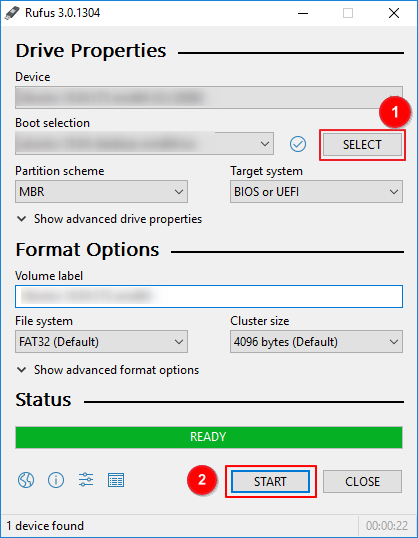
Une fois votre clé USB bootable Windows 11 créée, vous pouvez l'utiliser pour l'installer sur n'importe quel appareil de votre choix.
Astuce bonus : Comment créer une clé USB portable ?
Une clé USB portable est différente d'une clé USB bootable. Pour créer une clé USB bootable, vous devez télécharger un fichier ISO Windows et la taille de la clé USB doit être d'au moins 8 Go. Cependant, la création d'une clé USB portable qui va accueillir le Windows déjà installé sur votre disque nécessite que vous disposiez d'un ordinateur Windows bien configuré. La taille de la clé USB dépend de l'espace utilisé sur le disque système de l'ordinateur « source ».
Avec une clé USB portable, vous pouvez emporter votre propre système et vos fichiers partout où vous le souhaitez. Et il ne sera pas limité par le modèle et la marque de l'ordinateur. Vous pouvez utiliser votre clé USB portable Windows 11 sur un PC non pris en charge, ou vous pouvez l'utiliser sur un ordinateur Mac. Comme il est démarré à partir de deux appareils, il n'y aura pas de perte de données pendant le processus de commutation des deux systèmes.
Un de ces outils que vous pouvez utiliser est EaseUS OS2Go. Il est conçu pour les utilisateurs novices. Vous pouvez tout gérer vous-même avec ce logiciel convivial.
Pour créer un système d'exploitation Windows portable sur une clé USB, il faut migrer toute l'installation du système d'exploitation Windows, les programmes, les données, les préférences et les comptes d'utilisateur de l'ordinateur vers le lecteur USB. Ainsi, l'exigence de la capacité de la clé USB est liée à l'espace utilisé sur le lecteur système. Vous pouvez vérifier l'espace disque du lecteur système Windows (C :) en premier lieu, ensuite trouver un lecteur USB de taille appropriée. Par la suite, consultez le guide ci-dessous pour créer un lecteur USB portable Windows 10 ou Windows 11 avec EaseUS OS2Go.
Etape 1. Installez EaseUS OS2Go sur votre ordinateur Windows, il affichera l'espace utilisé de votre disque système. Branchez une clé USB dont la taille est supérieure à l'espace utilisé par le lecteur système. Choisissez le lecteur USB cible et cliquez sur Suivant pour continuer.

Etape 2. EaseUS OS2Go vous notifiera que l'opération suivante supprimerait toutes les données de votre disque. Assurez-vous d'avoir sauvegardé toutes vos données importantes ailleurs. Cliquez sur le bouton Continuer pour poursuivre.

Etape 3. Ajustez la disposition des disques. La disposition par défaut des disques sur le disque cible sera exactement la même que celle du disque source. Vous pouvez également modifier la disposition en fonction de vos besoins. Cochez cette option si vous utilisez un Solid State Drive comme lecteur amorçable Windows. Ensuite, cliquez sur Procéder.

Etape 4. Ensuite, EaseUS OS2Go commencera à créer le lecteur USB portable. Cela prend généralement un certain temps en fonction de votre système d'exploitation et de l'état de votre réseau. Lorsque la progression atteint 100%, le lecteur USB devrait être amorçable (bootable).

Etape 5. Insérez la clé USB portable Windows et démarrez votre ordinateur. Appuyez sur la touche requise (F2, DEL, F10...) pour accéder au BIOS. Choisissez de démarrer à partir du disque USB.
Remarque: Veuillez vous assurer que le mode de démarrage (différence en UEFI et BIOS) de l'USB portable et de l'ordinateur cible est le même. Autrement, l'ordinateur ne sera pas en mesure de démarrer.
A LIRE AUSSI:
Comment créer une clé USB portable Windows 11
Conclusion
Il s'agit du guide complet étape par étape que vous pouvez utiliser à tout moment lorsque vous souhaitez créer une clé USB bootable. Revenez à cette page chaque fois que vous avez besoin de créer une telle clé.